
Banyak pengguna ingin tahu bagaimana mereka bisa potong dan tempel klip atau klip video dengan mudah dari distribusi GNU / Linux Anda. Dan pastinya ada banyak alternatif untuk bisa memotong klip video dan kemudian bergabung dengan mereka jika kita membutuhkannya atau cukup menggunakan klip tersebut secara terpisah. Dalam tutorial ini kami akan menjelaskan beberapa metode sederhana untuk melakukannya selangkah demi selangkah, karena cukup praktis ketika kita hanya ingin mengekstrak bagian dari video yang menarik minat kita atau hanya menghilangkan bagian tertentu yang ingin kita hindari.
Memotong klip video juga memungkinkan kita memiliki fragmen yang dapat digunakan untuk bekerja dengan program pengeditan, menggabungkannya, dan membuat video jenis kolase. Misalnya, di YouTube kami melihat beberapa komposisi yang setidaknya membuat penasaran, atau digunakan untuk presentasi atau untuk mengejutkan orang dengan mengambil bagian dari peristiwa yang direkam di video yang penting bagi orang tersebut, dll. Yang benar adalah bahwa kemungkinannya banyak, meskipun kami tidak akan menjelaskan cara membuat jenis komposisi ini dan kami hanya akan membatasi diri kami untuk menjelaskan berbagai cara pemotongan video.
Potong video menggunakan program dengan antarmuka grafis:
di sana beberapa opsi untuk melakukannya dengan cara yang nyaman, intuitif dan cepat, tetapi kami telah memilih dua yang paling menarik.
Menggunakan Avidemux:
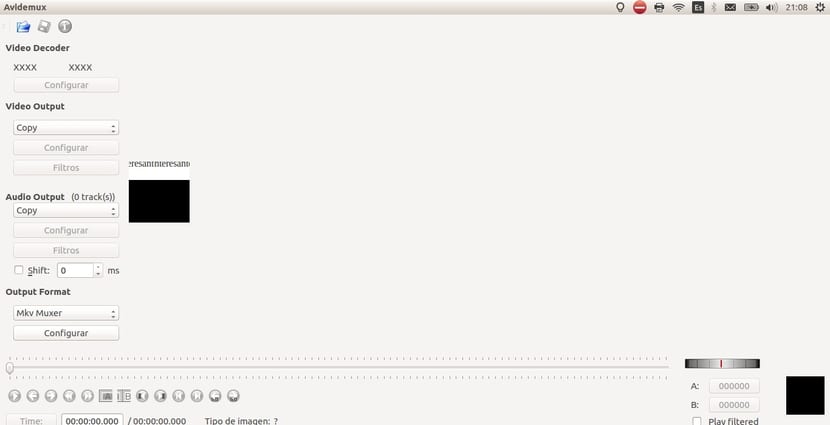
Pengoperasian Avidemux Ini sangat sederhana. Ini adalah program gratis untuk pengeditan video yang ditulis dalam bahasa C / C ++, menggunakan pustaka GTK + dan Qt untuk penampilannya. Ini mendukung berbagai format audio dan bekerja lintas platform, dengan kinerja yang cukup tinggi. Untuk menilai video, kami cukup mengikuti langkah-langkah:
- Kami mengeksekusi Avidemux.
- Kami menyeret Video yang ingin kami potong dalam antarmuka Avidemux atau kami memilihnya untuk membukanya dari menu.
- Dengan bantuan bilah waktu video kita dapat memindahkannya dan memilih bagian video yang perlu kita potong.
- Kita harus menandai awal video dengan tombol A dan tamat dengan tombol B.
- Kita akan Arsip, Simpan, Simpan sebagai, untuk menyimpan potongan.
Setelah klip dipotong, kami bisa membuat komposisi menyatukan mereka dengan Avidemux. Cukup seret video satu per satu secara berurutan dalam antarmuka Avidemux dan video tersebut akan digabungkan, lalu simpan hasilnya dalam satu video monolitik….
Menggunakan VidCutter:
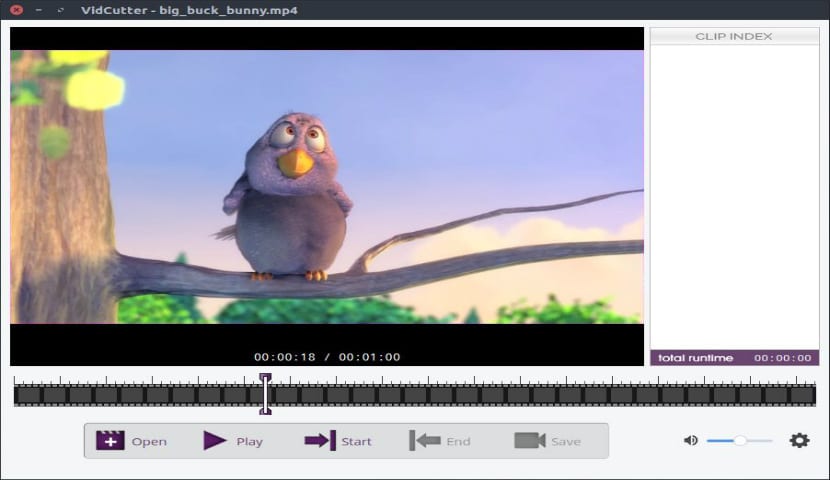
VidCutter Ini adalah program untuk mengedit video multiplatform, jadi kami juga dapat menginstalnya di distribusi GNU / Linux kami. Dengan aplikasi ini Anda dapat memotong dan menggabungkan klip video dengan cara yang sederhana berkat antarmuka grafisnya yang intuitif. Pengembang telah menggunakan Qt5 dan Python untuk pengembangan mereka, dan menggunakan fitur luar biasa dari alat ffmpeg yang kuat yang menjadi dasarnya untuk beroperasi dalam encoding dan decoding elemen video, mendukung format populer seperti FLV, MP4, AVI dan MOV .
Antarmuka pengguna yang disajikan VidCutter dapat disesuaikan oleh pengguna, sehingga Anda dapat menggunakan tema visual yang berbeda dan sejumlah besar pengaturan untuk menyesuaikan alat yang tersedia dan lingkungan pengeditan video, menyesuaikan dengan selera dan kebutuhan Anda. Perubahan tersebut tidak memerlukan konfigurasi tambahan untuk bekerja, sehingga pengalaman pengguna akan seproduktif dan semudah mungkin. Untuk memotong video cukup:
Selain itu, Anda juga dapat bergabung dengan klip video yang dipotong, membuat komposisi Anda mudah dan cepat, bahkan mengatur ulang klip sesuai keinginan kita. Pemotongan akan tepat berkat teknologi yang disebut SmartCut untuk meningkatkan apa yang telah dikatakan. Di antara fungsinya, kami juga menemukan bahwa mesin pemutarannya memungkinkan Anda untuk melihat hasilnya, berkat sistem akselerasi perangkat keras berdasarkan perpustakaan libmpv dan pemrosesan video didukung melalui OpenGL. Mengenai ekspor video, biasanya Anda dapat menyimpan video dalam format yang sama dengan sumbernya
Potong video dari baris perintah:
VidCutter didasarkan pada fungsi ffmpeg karena kekuatannya. Kami telah menulis tentang alat ffmpeg yang kuat yang merupakan pisau tentara Swiss untuk banyak hal, bekerja dengan file multimedia kami untuk mengkonversi antara format, codec, memperbaiki video yang rusak seperti yang Anda ketahui, dan bahkan seperti yang akan kita lihat sekarang, juga untuk dapat memotong potongan video dengan cara yang sederhana.
untuk potong klip video kita dapat menggunakan beberapa opsi. Misalnya, dalam kasus pertama kita dapat melakukannya tanpa encoding ulang atau dalam kasus kedua mengenkode ulangnya. Perhatikan bahwa Anda harus jelas tentang waktu mulai dan akhir klip, misalnya, bayangkan dari 00:05:00 hingga 00:07:00:
ffmpeg -i video.mp4 -ss 00:05:00 -t 00:07:00 -c copy nombre_final.mp4 ffmpeg -i video.mp4 -ss 00:05:00 -t 00:07:00 -async 1 -strict -2 nombre_final.mp4</pre> <pre>
Ngomong-ngomong, jika Anda ingin melihat file daftar codec tersedia, Anda dapat menggunakan:
ffmpeg -formats -E
Adapun kasus mencoder, ini juga merupakan alat yang ampuh yang dengannya kita dapat melakukan banyak operasi, dalam hal ini memotong video seperti yang telah kita lakukan dengan ffmpeg. Untuk melakukan ini, Anda cukup memasukkan perintah berikut:
mencoder -ss 00:05:00 -endpos 00:07:00 -oac copy -ovc copy video.mp4 -o corte.mp4
Dalam kasus ingin berkonsultasi dengan daftar codec tersedia di mencoder, Anda dapat menggunakan:
mencoder -ovc help mencoder -oac help
Saya harap ini membantu Anda dan Anda telah belajar cara memotong video. Jangan lupa untuk berkomentar ...
Hello:
Anda juga bisa menggunakan VLC, bukan?
Vidcutter dapat diinstal tanpa menambahkan ppa lain:
https://software.opensuse.org/download/package?project=home:ozmartian&package=vidcutter
tutorial yang sangat baik
Salam dan selamat atas publikasi hebat «Cara memotong video#. di situs web «https://www.linuxadictos.com/cortar-videos.html.” . Dengan ini saya sangat meminta anda berbaik hati membantu saya bagaimana cara memotong video pendek dan panjang (1 jam, 2 jam, 3 jam dan lebih) baik dalam format yang berbeda (mpg, avi, mp4 dan lain-lain). Untuk lebih detailnya saya ingin memotong video berdurasi 1, 2, 3 jam atau lebih menjadi segmen waktu 0.30 detik, karena interval waktu itulah yang diterima sebagai minimum untuk dapat mengunggahnya dari ponsel Android saya ke status WhatsApp saya. Untuk alasan ini, saya dengan tegas mengulangi permintaan saya yang disebutkan sebelumnya.
Terima kasih sebelumnya atas perhatian, bantuan, dan tanggapan yang cepat dari Anda.
CATATAN: Tolong, saya ingin melakukan proses ini melalui terminal linux.
Besar, terima kasih banyak
Baiklah terima kasih banyak!